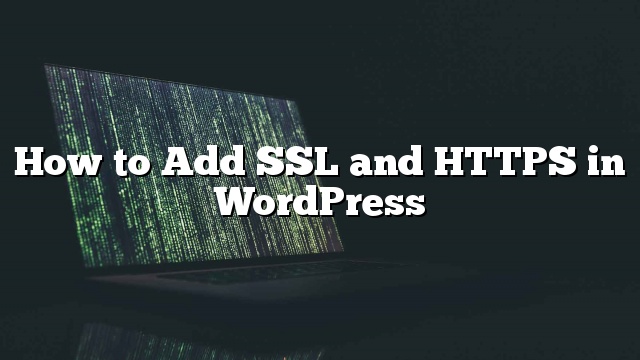Bạn có muốn chuyển từ HTTP sang HTTPS và cài đặt chứng chỉ SSL trên trang web WordPress của mình không? Trong bài này, chúng tôi sẽ chỉ cho bạn cách thêm SSL và HTTPS trong WordPress.
Đừng lo lắng, nếu bạn không biết SSL hay HTTPS là gì. Chúng ta cũng sẽ giải thích điều đó.
HTTPS và SSL là gì?

Mỗi ngày chúng tôi chia sẻ thông tin cá nhân của chúng tôi với các trang web khác nhau cho dù nó đang thực hiện mua hàng hoặc chỉ đơn giản đăng nhập.
Để bảo vệ việc truyền dữ liệu, cần phải tạo kết nối an toàn.
Đó là khi SSL và HTTPS nhập.
HTTPS hoặc Secure HTTP là một phương pháp mã hóa bảo đảm kết nối giữa trình duyệt của người dùng và máy chủ của bạn. Điều này làm cho tin tặc khó nghe hơn về kết nối.
Mỗi trang web được cấp một chứng chỉ SSL duy nhất cho mục đích nhận dạng. Nếu một máy chủ đang giả vờ nằm trên HTTPS, và chứng chỉ của nó không khớp, thì hầu hết các trình duyệt hiện đại sẽ cảnh báo người dùng kết nối với trang web.
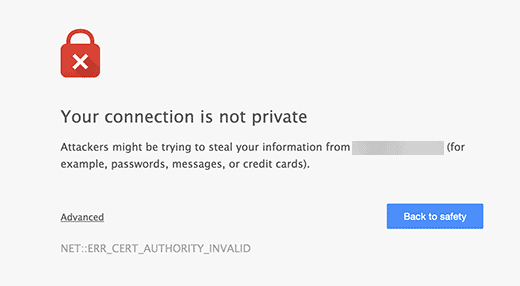
Bây giờ bạn có thể tự hỏi, tại sao bạn lại cần chuyển từ HTTP sang HTTPS và cài đặt chứng chỉ SSL?
Tại sao bạn cần HTTPS và SSL?
Nếu bạn đang chạy một trang web Thương mại Điện tử, thì bạn hoàn toàn cần một chứng chỉ SSL đặc biệt nếu bạn đang thu thập thông tin thanh toán.
Hầu hết các nhà cung cấp dịch vụ thanh toán như Stripe, PayPal Pro, Authorize.net, vv sẽ yêu cầu bạn phải có kết nối an toàn bằng SSL.
Gần đây, Google cũng thông báo họ sẽ sử dụng HTTPS và SSL như một tín hiệu xếp hạng trong kết quả tìm kiếm của họ. Điều này có nghĩa là sử dụng HTTPS và SSL sẽ giúp cải thiện SEO của trang web của bạn.
Chúng tôi đã sử dụng SSL cho các trang web Thương mại điện tử của chúng tôi như OptinMonster, Soliloquy và Envira Gallery. Chúng tôi cũng sẽ chuyển tất cả các trang nội dung sang SSL. Chúng tôi vừa thêm SSL cho blog của Syed Balkhi (người sáng lập của chúng tôi).
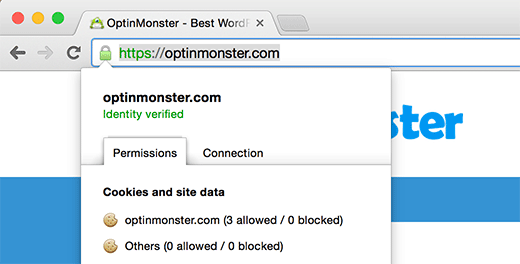
Chúng tôi thường hỏi sẽ không SSL và HTTPS làm chậm trang web WordPress của tôi? Trong thực tế, sự khác biệt về tốc độ là không đáng kể, vì vậy bạn không nên lo lắng về điều đó.
Yêu cầu về sử dụng HTTPS / SSL trên một trang web WordPress
Yêu cầu sử dụng SSL trong WordPress không phải là rất cao. Tất cả bạn cần làm là mua một chứng chỉ SSL.
Một số nhà cung cấp hosting WordPress cung cấp miễn phí SSL với kế hoạch của họ. Siteground, một trong những nhà cung cấp yêu thích của chúng tôi, cung cấp một giấy chứng nhận SSL miễn phí một năm với kế hoạch “phát triển lớn” của họ).
Nếu nhà cung cấp dịch vụ lưu trữ của bạn không cung cấp chứng chỉ SSL miễn phí, thì bạn có thể yêu cầu họ nếu họ bán Chứng chỉ SSL của bên thứ ba. Hầu hết các nhà cung cấp lưu trữ như Bluehost bán chúng khoảng $ 50 – $ 200.
Bạn cũng có thể mua SSL từ các nhà cung cấp như Godaddy.
Khi bạn đã mua Chứng chỉ SSL, bạn sẽ cần yêu cầu nhà cung cấp dịch vụ lưu trữ web của mình cài đặt nó trên máy chủ của bạn.
Đây là một quá trình chuyển tiếp khá thẳng.
Cách thiết lập WordPress để Sử dụng SSL và HTTPS
Nếu bạn đang bắt đầu trang web mới và / hoặc muốn sử dụng HTTPS ở mọi nơi trên trang web của mình thì bạn cần phải cập nhật URL trang web của mình.
Bạn có thể thực hiện việc này bằng cách đi tới Cài đặt »Chung và cập nhật các trường địa chỉ URL của WordPress và trang web của bạn.
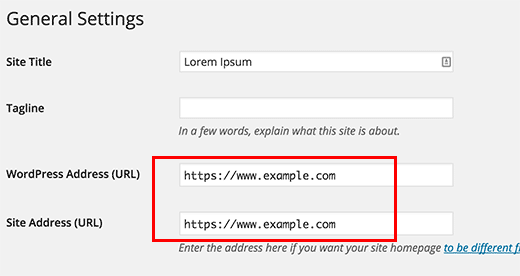
Bây giờ, nếu bạn thêm SSL vào trang web hiện tại, thì bạn cần phải thiết lập chuyển đổi WordPress SSL từ HTTP sang HTTPS.
Bạn có thể thực hiện việc này bằng cách thêm mã sau vào tệp tin .htaccess của mình:
RewriteEngine Bật RewriteCond% {SERVER_PORT} 80 RewriteRule ^ (. *) $ Https://www.yoursite.com/$1 [R, L]
Đừng quên thay thế yoursite.com bằng URL trang web của bạn.
Nếu bạn đang sử dụng các máy chủ nginx (hầu hết người dùng không phải là), bạn sẽ thêm những điều sau để chuyển hướng từ HTTP sang HTTPS:
máy chủ {
nghe 80;
server_name yoursite.com www.yoursite.com;
trở lại 301 https: //yoursite.com$request_uri;
}
Bằng cách làm theo các bước này, bạn sẽ tránh khỏi WordPress HTTPS không làm lỗi vì tất cả URL trang web và nội dung của bạn sẽ có trong SSL.
Nếu bạn muốn thêm SSL và HTTPS vào khu vực quản trị nhiều trang của WordPress hoặc các trang đăng nhập, thì bạn cần phải cấu hình SSL trong tệp wp-config.php.
Đơn giản chỉ cần thêm đoạn mã sau ở dòng “That’s all, stop editing!” Trong tệp wp-config.php của bạn:
define ('FORCE_SSL_ADMIN', true);
Thủ thuật SSL wp-config.php này hoạt động cho các trang web đơn và nhiều trang web.
Thiết lập SSL và WordPress HTTPS trên trang độc quyền
Bây giờ nếu vì một lý do nào đó, bạn chỉ muốn thêm HTTPS và SSL trên các trang cụ thể của trang web, sau đó bạn cần plugin có tên là WordPress HTTPS (SSL).
Điều đầu tiên bạn cần làm là cài đặt và kích hoạt plugin WordPress HTTPS (SSL).
Xin lưu ý rằng plugin này đã không được cập nhật trong một thời gian, nhưng nó hoạt động tốt và an toàn để sử dụng.
Khi kích hoạt plugin sẽ thêm một mục menu mới có nhãn HTTPS trong quản trị viên WordPress của bạn. Bạn có thể nhấp vào nó để truy cập vào trang cài đặt plugin.
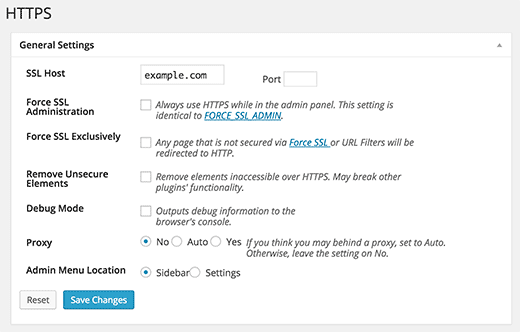
Tùy chọn đầu tiên của trang cài đặt yêu cầu bạn nhập máy chủ lưu trữ SSL. Chủ yếu là tên miền của bạn. Tuy nhiên, nếu bạn đang cấu hình trang web trên một tên miền phụ và chứng chỉ SSL bạn có được là tên miền chính của bạn, sau đó bạn sẽ nhập tên miền gốc. Nếu bạn sử dụng chứng chỉ SSL được chia sẻ do máy chủ web của bạn cung cấp, khi đó bạn cần phải nhập thông tin về máy chủ lưu trữ mà họ cung cấp thay vì tên miền của bạn.
Trong một số trường hợp nếu bạn đang sử dụng một máy chủ SSL không truyền thống và cần sử dụng một cổng khác, bạn có thể thêm nó vào trường cổng.
Buộc Quản lý Quản trị SSL buộc WordPress phải sử dụng HTTPs trên tất cả các trang vùng quản trị. Bạn cần phải chọn hộp này để đảm bảo rằng tất cả lưu lượng truy cập đến khu vực quản trị WordPress của bạn đều an toàn.
Tuỳ chọn tiếp theo là sử dụng Force SSL Exclusively. Chọn hộp này sẽ chỉ sử dụng SSL trên các trang mà bạn đã chọn tùy chọn Force SSL. Tất cả lưu lượng truy cập khác sẽ chuyển đến url HTTP thông thường.
Thao tác này hoạt động nếu bạn chỉ muốn sử dụng SSL trên các trang cụ thể như giỏ hàng, thanh toán, trang tài khoản người dùng, v.v …
Nhấp vào nút lưu thay đổi để lưu trữ cài đặt plugin của bạn.
Nếu bạn chỉ muốn sử dụng HTTPS cho các trang cụ thể, sau đó bạn cần phải chỉnh sửa các trang đó và kiểm tra hộp kiểm Force SSL.
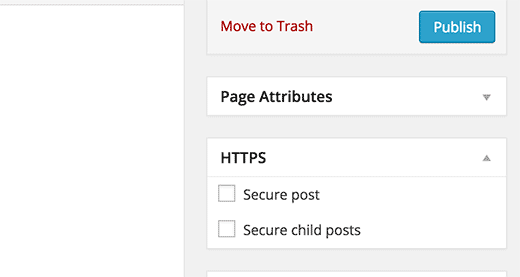
Sau khi hoàn tất, hãy truy cập trang của bạn để đảm bảo rằng bạn có tất cả ánh sáng xanh trong Chrome và các trình duyệt khác.
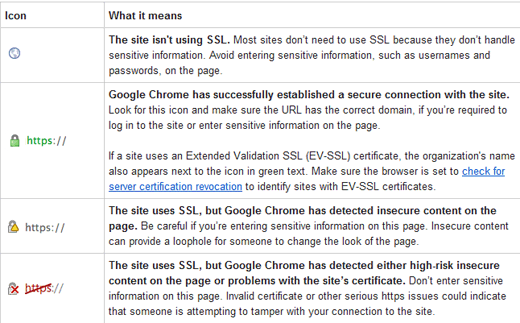
Đó là tất cả, chúng tôi hy vọng bài viết này đã giúp bạn thêm HTTPS và SSL trong WordPress. Bạn cũng có thể muốn kiểm tra hướng dẫn của chúng tôi về thời gian bạn thực sự cần quản lý WordPress lưu trữ.